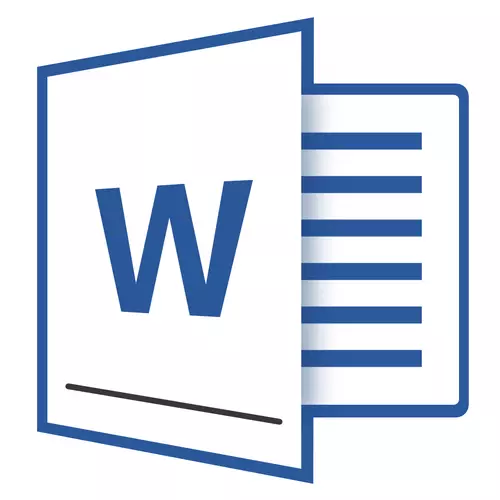
Jos käytät ainakin joskus MS Word Text -editoria, luultavasti tiedät, että tässä ohjelmassa et voi vain rekrytoida tekstiä vaan myös suorittaa useita muita tehtäviä. Olemme jo kirjoittaneet monista mahdollisuuksista tämän toimistotuotteen, voit tutustua tähän materiaaliin. Samassa artikkelissa kerrotaan siitä, miten voit piirtää linjan tai nauhan sanaan.
Oppitunnit:
Kuinka luoda kaavio sana
Miten tehdä pöytä
Kuinka luoda skeema
Kuinka lisätä fontti
Luo tavanomainen viiva
1. Avaa asiakirja, jossa haluat piirtää rivin tai luoda uusi tiedosto ja avaa se.
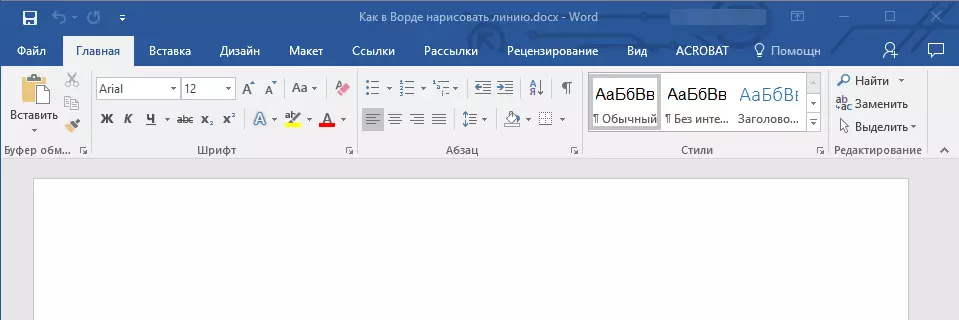
2. Siirry välilehteen "Lisää" missä ryhmässä "Kuvat" painaa nappia "Luvut" Ja valitse sopiva rivi luettelosta.
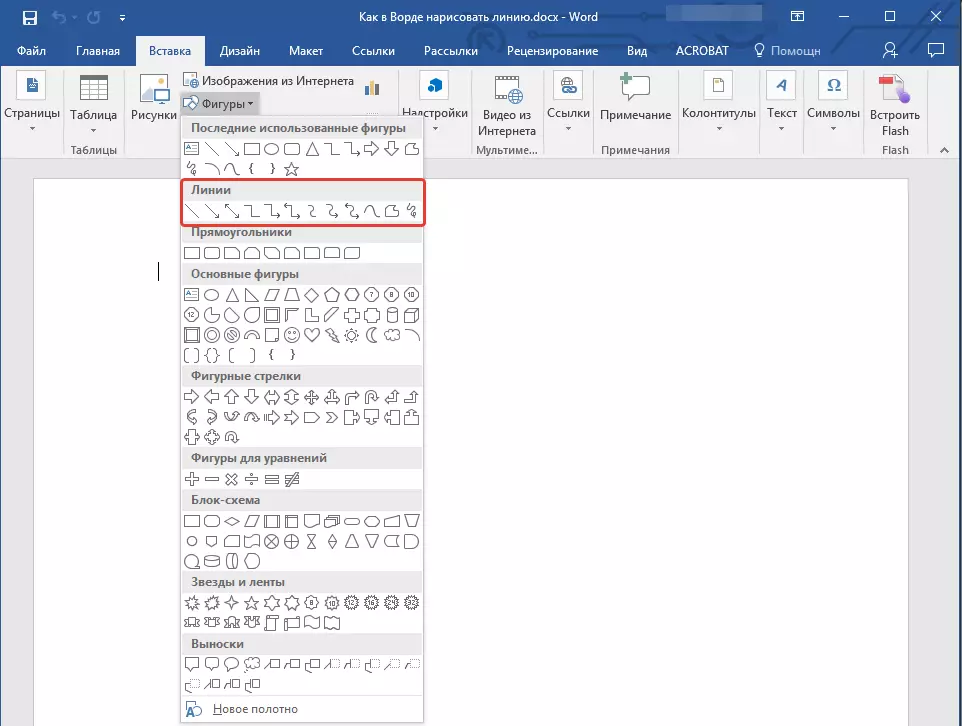
merkintä: Esimerkkinä käyttää Word 2016 -ohjelmaa, aiemmissa ohjelman versioissa välilehdessä "Lisää" On erillinen ryhmä "Luvut".
3. Piirrä rivi painamalla vasenta hiiren painiketta sen alussa ja vapautettu lopussa.
4. Linja, jota kysyit pituuden ja suuntaan. Tämän jälkeen MS Word -asiakirja näkyy toimintatilassa kuvioiden kanssa, jotka luevat alla olevat ominaisuudet.
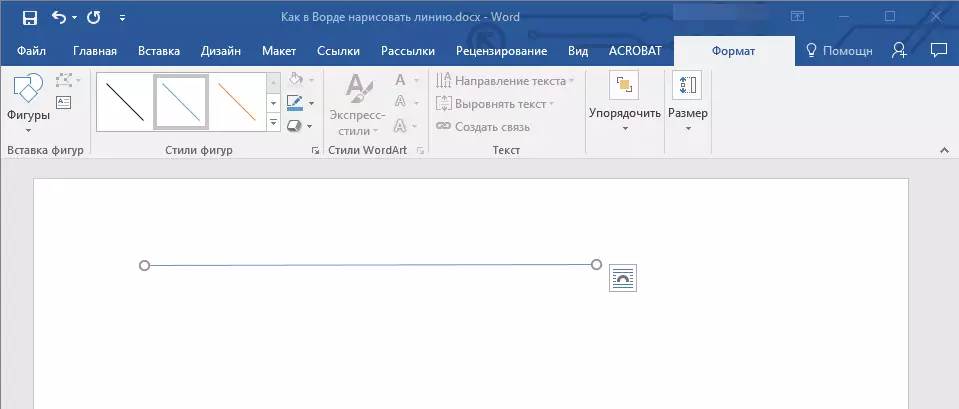
Suositukset linjojen luomisesta ja muuttumisesta
Kun olet piirtänyt rivin, välilehti näkyy sanassa "Muoto" jossa voit muuttaa ja muokata lisättyä kuvaa.
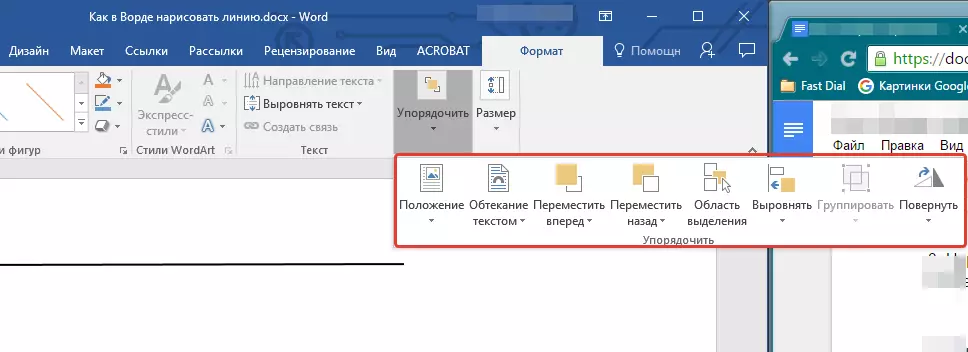
Voit muuttaa rivin ulkonäköä laajentaaksesi kohteen valikkoa "Kuvioiden tyylit" Ja valitse haluamasi.
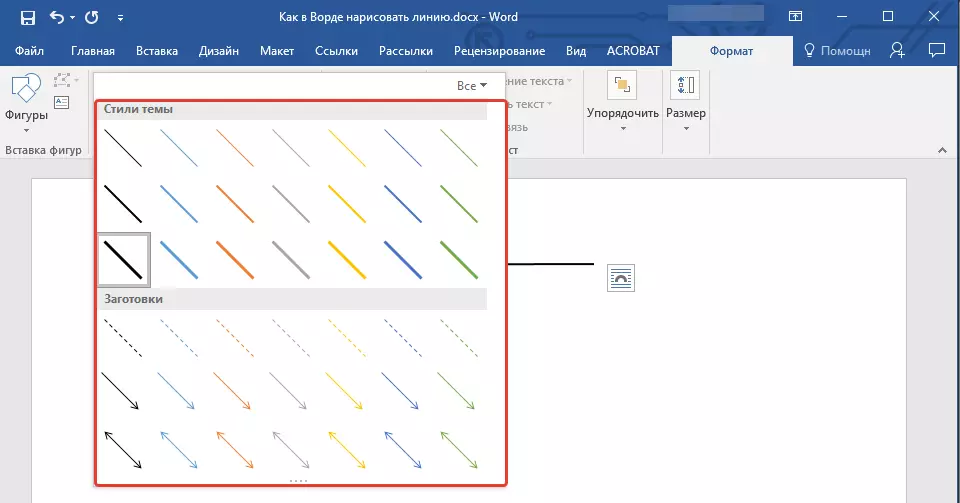
Voit tehdä katkoviivan Wordiin laajentamalla painikkeen valikko "Kuvioiden tyylit" Kun olet napsauttanut kuvaa ja valitse haluamasi rivityyppi ( "Luukku" ) Luvussa "Billets".
Piirrä suora, mutta käyräviiva, valitse sopiva rivityyppi osiossa "Luvut" . Napsauta hiiren vasenta painiketta ja vedä se asettaaksesi yhden taivutuksen, valitse seuraavaksi seuraavaksi, toista tämä toiminto jokaiselle taivulle ja napsauta sitten vasemmalla hiiren painikkeella kahdesti poistuaksesi rivinpiirustustilasta.
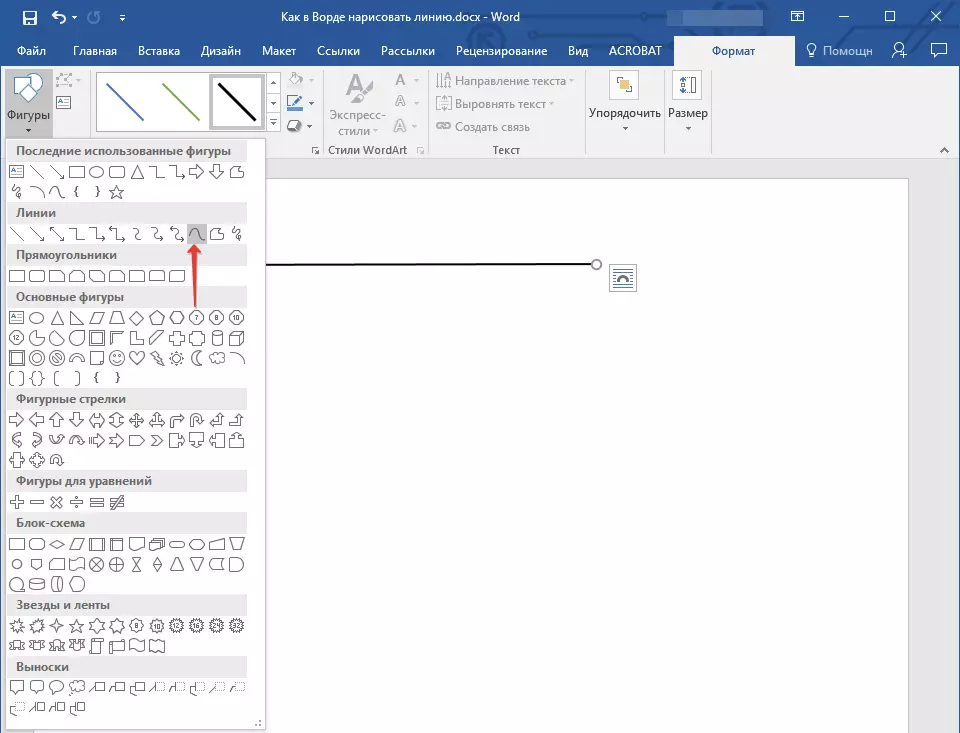
Piirrä vapaan lomakeviivan osiossa "Luvut" Valita "PolyLine: käsikäyttöinen käyrä".

Jos haluat muuttaa piirrettyjen rivikokojen kokoa, korosta se ja napsauta painiketta. "Koko" . Aseta kentän leveyden ja korkeuden tarvittavat parametrit.
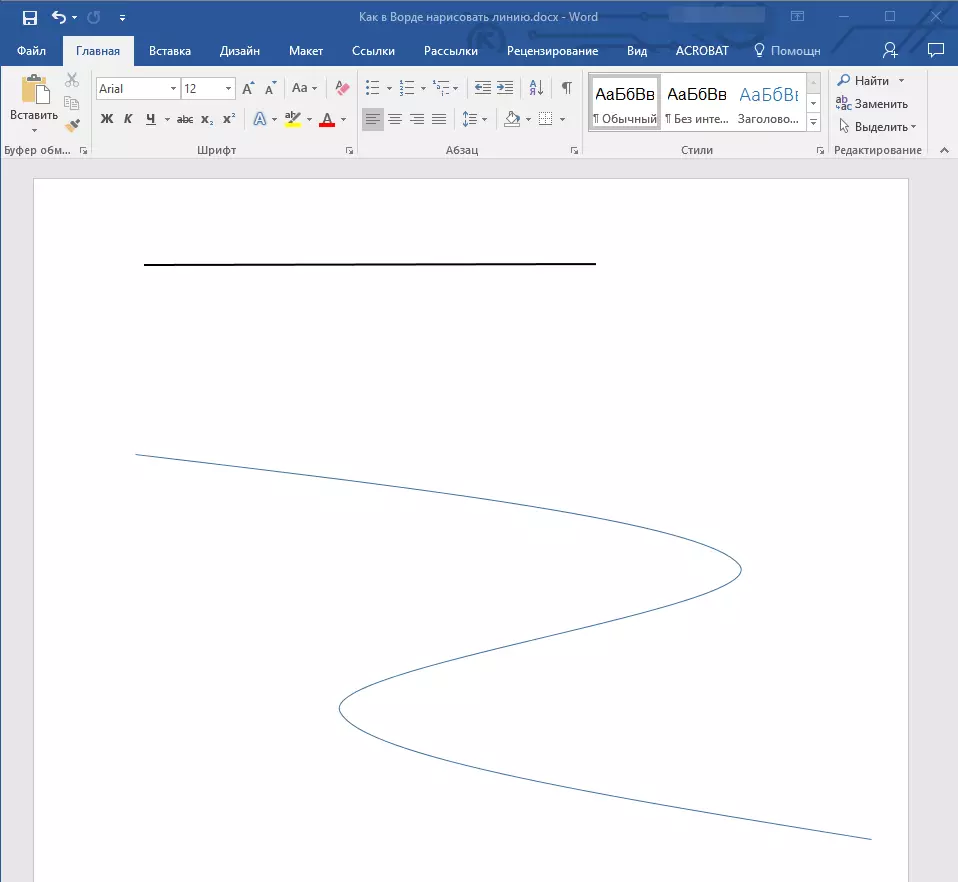
- Neuvoja: Muuta alueen kokoa, jota linjaa voidaan käyttää ja käyttää hiirtä. Napsauta jotain sen kehystämistä ja vedä se haluttuun stroniin. Toista tarvittaessa toiminta ja toisella puolella kuvion.
Muodoille solmuilla (esimerkiksi käyräviiva), työkalu on käytettävissä.
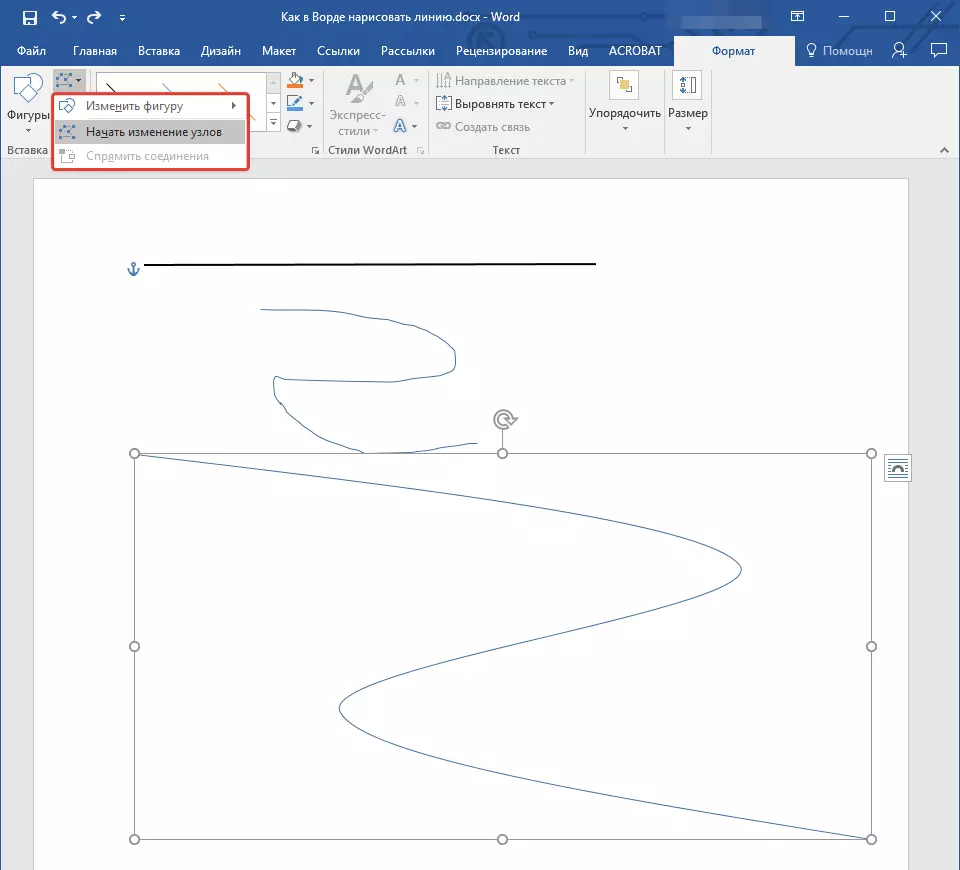
Voit muuttaa muodon väriä napsauttamalla painiketta. "Kuvioiden muoto" Sijaitsee ryhmässä "Tyylit" Ja valitse sopiva väri.
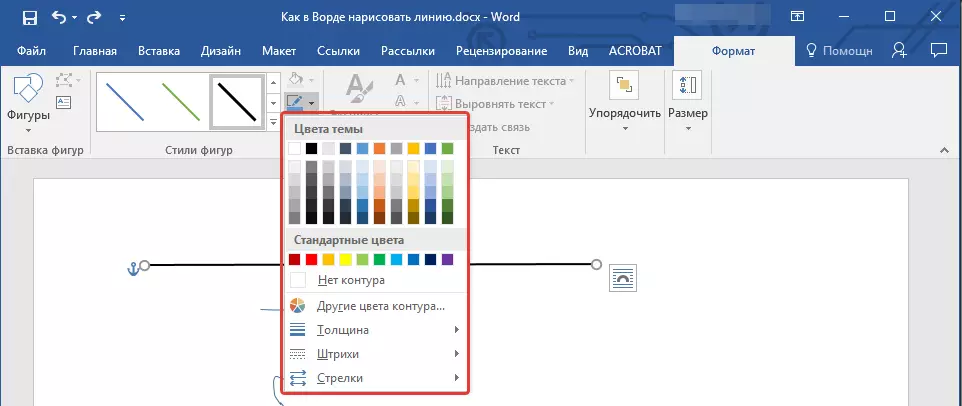
Jos haluat siirtää rivin, napsauta sitä, näytäksesi kuvan muodon ja siirrä se haluttuun asiakirjaan.
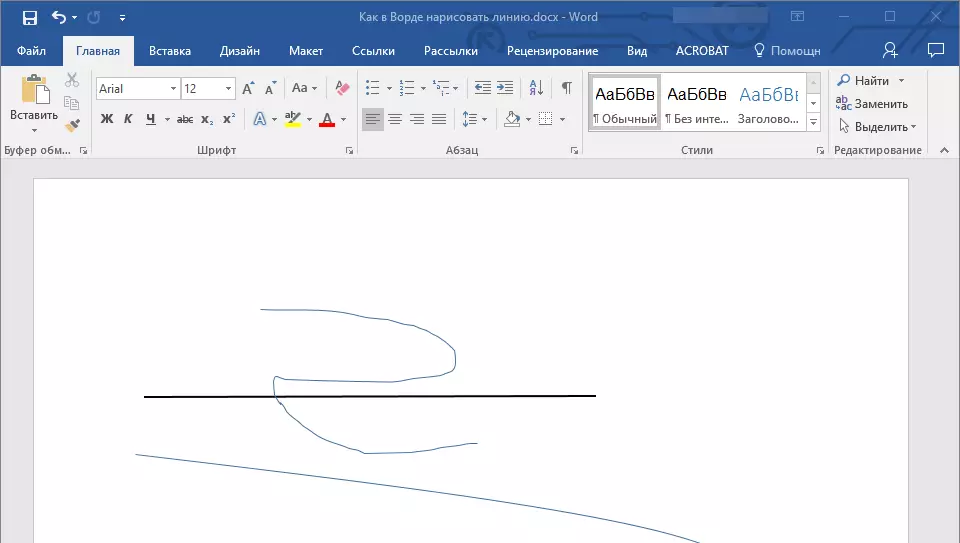
Tästä kaikesta tästä artikkelista olet oppinut tekemään (viettää) sanaan. Nyt tiedät hieman tämän ohjelman mahdollisuuksista. Toivotamme teille menestystä jatkokehityksessään.
